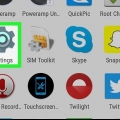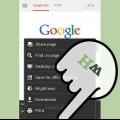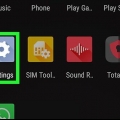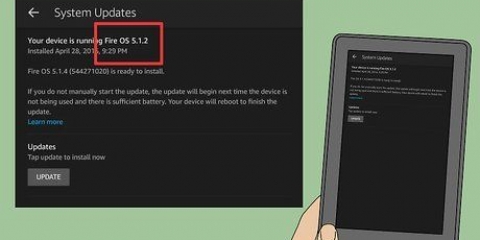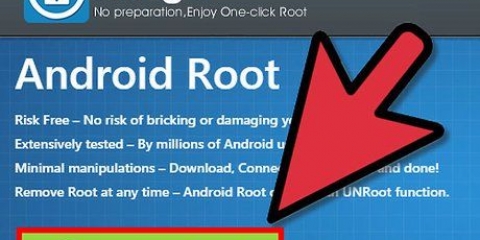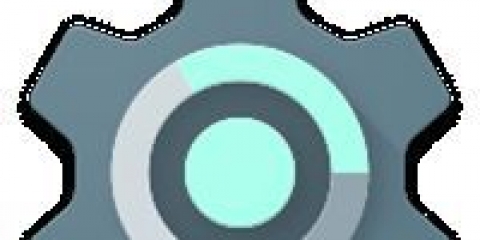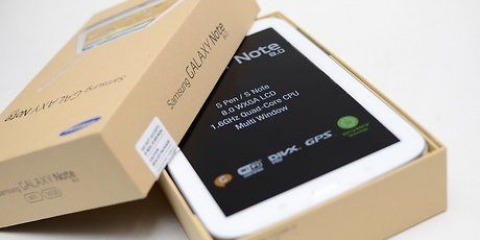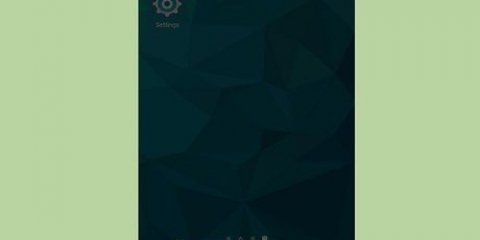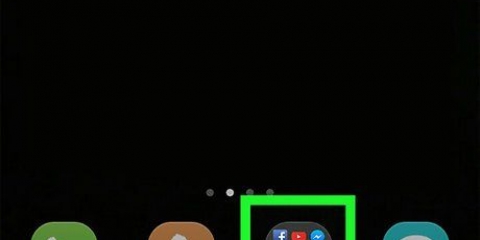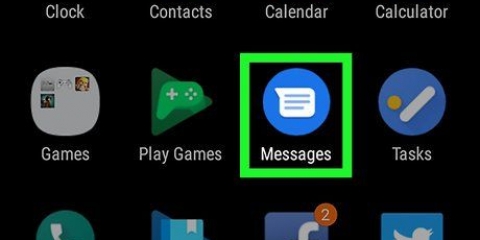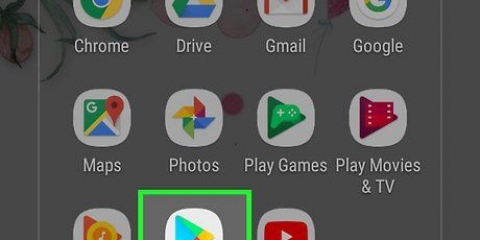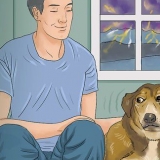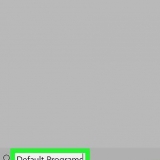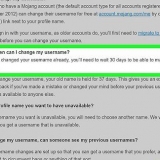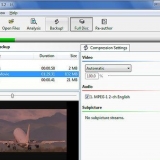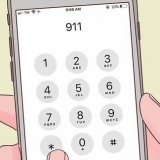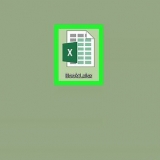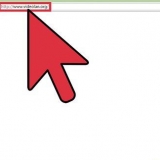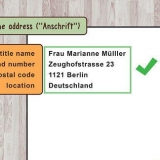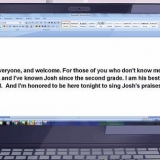Installer l'arabe sur un android
Teneur
Vous pouvez changer la langue d`affichage de votre Android en arabe dans l`application Paramètres. De là, vous pouvez également modifier les paramètres du clavier afin que vous puissiez taper avec des caractères arabes. Si vous utilisez « OK Google », vous pouvez ajuster les paramètres vocaux afin que l`arabe soit reconnu et parlé.
Pas
Partie 1 sur 3: Modification de la langue d`affichage

1. Appuyez sur l`application Paramètres. Ceci fait partie de vos autres applications et est accessible en appuyant sur le bouton en forme de grille en bas de l`écran d`accueil. L`icône de l`application Paramètres ressemble à un engrenage.

2. Appuyez sur l`option `Langue` & saisir`. Il s`agit de la quatrième option du troisième groupe de paramètres (Personnel).

3. Appuyez sur l`option `Langue`. C`est la toute première option dans le menu d`options `Langue` & saisir`.

4. Sélectionnez l`arabe dans la liste des langues. Ce sera écrit en arabe (العَرَبِيَّة) et sera quelque part au bas de la liste.
Lorsque vous appuyez sur l`option arabe, votre écran Android changera immédiatement et la direction du texte ira de droite à gauche.
Partie 2 sur 3: Changer la langue de saisie

1. Appuyez sur l`application Paramètres. Vous pouvez modifier les paramètres du clavier afin que les caractères arabes deviennent immédiatement disponibles. Vous pouvez le faire à partir de l`application Paramètres, située entre vos autres applications.

2. Appuyez sur `Langue & saisir`. Cela montrera vos options de langue.

3. Appuyez sur le clavier que vous utilisez. Si vous avez plusieurs claviers installés, appuyez sur celui que vous utilisez le plus souvent. La procédure pour changer la langue dépend du clavier, mais elle est généralement très similaire.

4. Appuyez sur « Langues » ou « Sélectionner les langues ». Cela ouvrira une liste des langues de clavier disponibles.

5. Cochez la case de la langue `Arabe`. Il peut également y avoir une variante Maroc si vous en avez besoin.
Si l`arabe n`est pas disponible, vous pouvez installer un autre clavier. Le clavier Google, disponible en téléchargement gratuit sur le Google Play Store, prend en charge l`arabe.

6. Appuyez sur une application qui vous permet de taper. Une fois que vous avez activé la langue arabe, vous devez la sélectionner. Ouvrez une application pour pouvoir taper et changer de langue.

sept. Appuyez sur le globe pour basculer entre les langues. Chaque fois que vous appuyez sur le globe, vous basculez vers une autre langue installée. La langue sélectionnée apparaîtra sur la barre d`espace.
Vous pouvez également appuyer et maintenir la barre d`espace pour voir toutes les langues disponibles.
Partie 3 sur 3: Changer la langue de "OK, Google"

1. Appuyez sur l`application Google. Vous pouvez changer la langue du service OK, Google afin que l`arabe soit à la fois reconnu et parlé. Vous pouvez accéder à ces paramètres depuis l`appli Google sur votre appareil.

2. Appuyez sur le bouton de menu (☰). C`est dans le coin supérieur gauche de l`appli Google. Vous pouvez également glisser de gauche à droite sur l`écran.

3. Appuyez sur « Paramètres » dans le menu de l`application Google. Cela fera apparaître le menu des paramètres pour Google.

4. Appuyez sur « Vote ». Cela ouvrira les paramètres vocaux pour Ok, Google.

5. Appuyez sur « Langues ». Cette option se trouve tout en haut du menu Voix.

6. Faites défiler vers le bas pour voir les options arabes. Vous avez le choix entre plusieurs voix.

sept. Cochez la case de la voix que vous souhaitez utiliser. Cette voix vous lira les résultats de OK, Google et maintenant vous pouvez utiliser OK, donc Google en arabe.
Vous devez rester connecté à Internet pour utiliser OK, Google en arabe, car les fichiers arabes ne sont pas encore disponibles pour la reconnaissance vocale hors ligne au moment de la rédaction de cet article en octobre 2016.
Articles sur le sujet "Installer l'arabe sur un android"
Оцените, пожалуйста статью
Similaire
Populaire